Domino Huawei 4G E5377: saisir le code PIN
Vous venez d'acquérir un Domino Huawei 4G E5377. Les instructions suivantes vous guideront pour saisir le code PIN.
Avant de commencer
Vous devez connecter le Domino en wifi avec l'ordinateur :
accéder à l'interface administrateurA la première utilisation, lorsque l'ordinateur est connecté en wifi au Domino Huawei E5377, lancez votre navigateur internet. L'interface administrateur et la fenêtre de saisie des identifiants s'affichent automatiquement. Appuyez sur configuration dans l'onglet menu Si l'interface est absente, saisir http://192.168.8.1 dans la barre d'adresse du navigateur. |
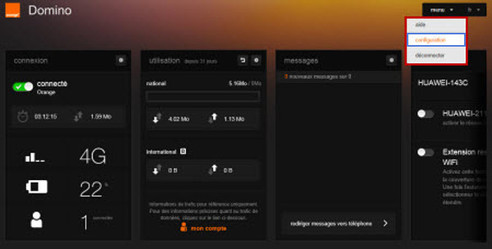 |
saisir les identifiants pour l'administrateur du Domino
|
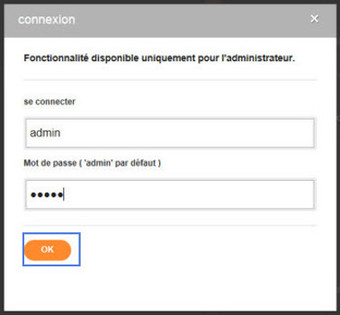 |
prendre connaissance du message de sécuritéLors de la première connexion ou après une réinitialisation totale, un message de sécurité pour le changement du mot de passe apparaît : Nous vous conseillons de personnaliser et modifier le mot de passe pour l'interface de gestion de votre Domino. Sélectionnez le bouton confirm. |
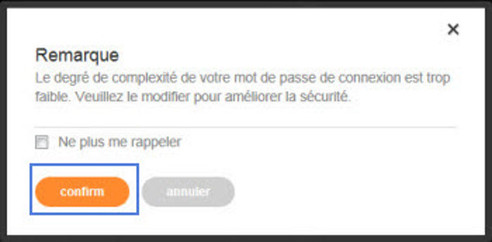 |
saisir le code PIN de la carte SIM
Le code PIN par défaut est 0000. Il est conseillé de personnaliser ce code |
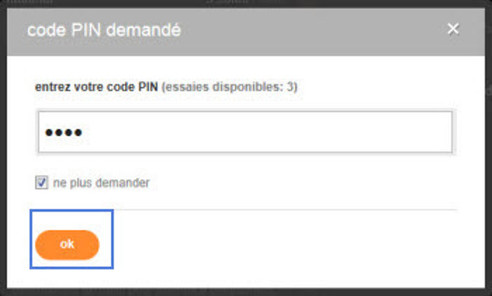 |
profiter de la connexion du DominoAprès validation du code PIN, le navigateur affichera l'état Connecté ainsi que le nom et le signal réseau de l'opérateur mobile. Pour naviguer, ouvrez une nouvelle page de votre navigateur internet. |
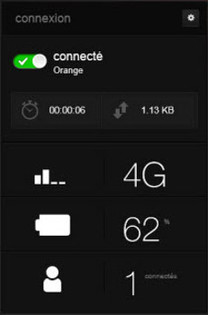 |
Avez-vous trouvé cet article utile ?
Votre avis est traité de façon anonyme, merci de ne pas communiquer de données personnelles (nom, mot de passe, coordonnées bancaires...)
Besoin de contacter le service client ou d'une aide supplémentaire ? Rendez-vous sur "Aide et contact"
Votre avis est traité de façon anonyme, merci de ne pas communiquer de données personnelles (nom, mot de passe, coordonnées bancaires...)
Besoin de contacter le service client ou d'une aide supplémentaire ? Rendez-vous sur "Aide et contact"